Jak łatwo utworzyć witrynę testową WordPress do testowania
Opublikowany: 2023-06-10Jeśli masz witrynę WordPress, musisz dodawać nowe funkcje, wtyczki i motywy, aby zachować jej świeżość. Ale robienie tego na prawdziwej stronie może powodować problemy lub błędy. Witryna pomostowa WordPress to bezpieczne miejsce do wypróbowania zmian bez wpływu na Twoją prawdziwą witrynę. W tym łatwym do zrozumienia przewodniku pokażemy, jak utworzyć witrynę testową WordPress i używać jej do testowania i ulepszania witryny.
Dlaczego warto korzystać z witryny przejściowej w witrynie WordPress?
Witryna pomostowa to przydatne narzędzie dla osób, które często wprowadzają zmiany w swoich witrynach. Ma wiele zalet, takich jak:
- Możesz wypróbować nowe funkcje, wtyczki i motywy bez zmiany swojej prawdziwej witryny.
- Znajdź i rozwiąż problemy lub problemy przed wprowadzeniem zmian w rzeczywistej witrynie.
- Baw się wyglądem i wyglądem, nie przeszkadzając osobom odwiedzającym Twoją witrynę.
- Ułatw i przyspiesz ulepszanie swojej witryny, zmniejszając ryzyko popełnienia błędów.
Konfigurowanie nowej witryny testowej WordPress z wtyczką WP Vivid
Aby utworzyć nową witrynę pomostową, wykonamy trzy kroki:
Krok 1: Zainstaluj wtyczkę WP Vivid
Krok 2: Utwórz witrynę przejściową
Krok 3: Edytuj zawartość witryny testowej
Najpierw zobaczmy, jak możesz zainstalować wtyczkę WP Vivid na swojej stronie internetowej.
Krok 1: Zainstaluj wtyczkę WP Vivid
Wtyczka WP Vivid to potężne narzędzie, które pozwala tworzyć i zarządzać witryną pomostową WordPress dla Twojej witryny. Instalacja wtyczki to prosty proces. Oto, co musisz zrobić:
- Zaloguj się do pulpitu nawigacyjnego WordPress.
Aby to zrobić, po prostu przejdź do swojej witryny i wpisz „/wp-admin” w swoim adresie URL, a następnie wprowadź swoją nazwę użytkownika i hasło.
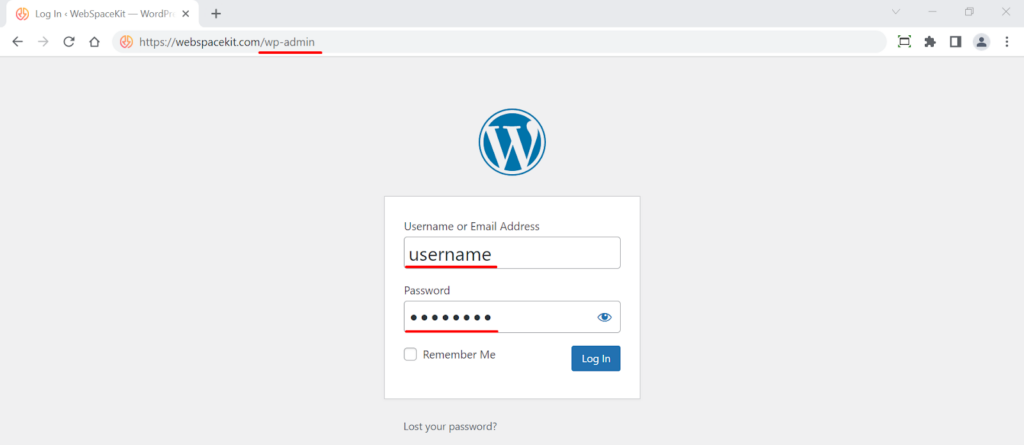
- Przejdź do sekcji „Wtyczki” i kliknij „Dodaj nowy”.
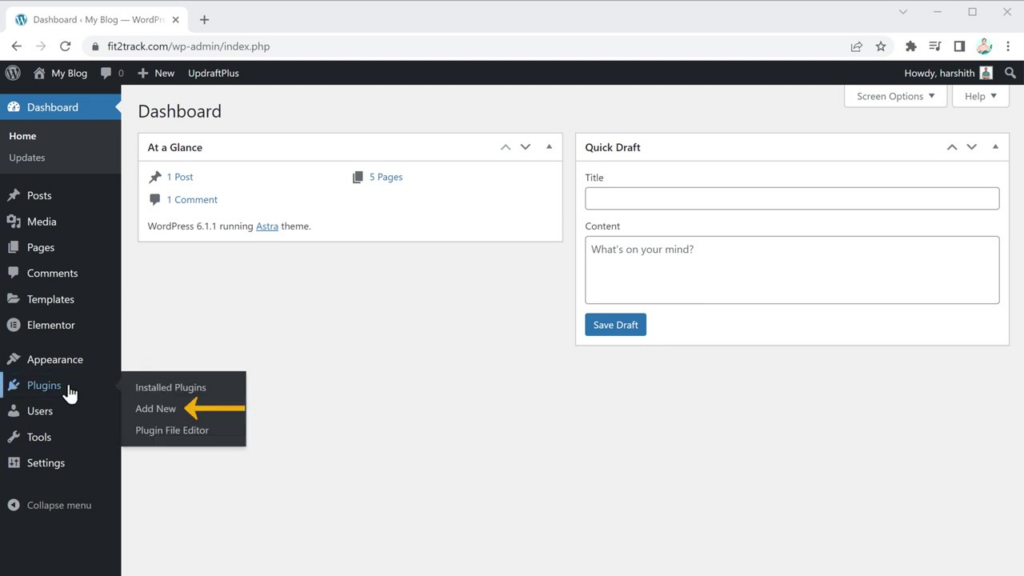
- W pasku wyszukiwania wpisz „WP Vivid”, aby znaleźć wtyczkę.
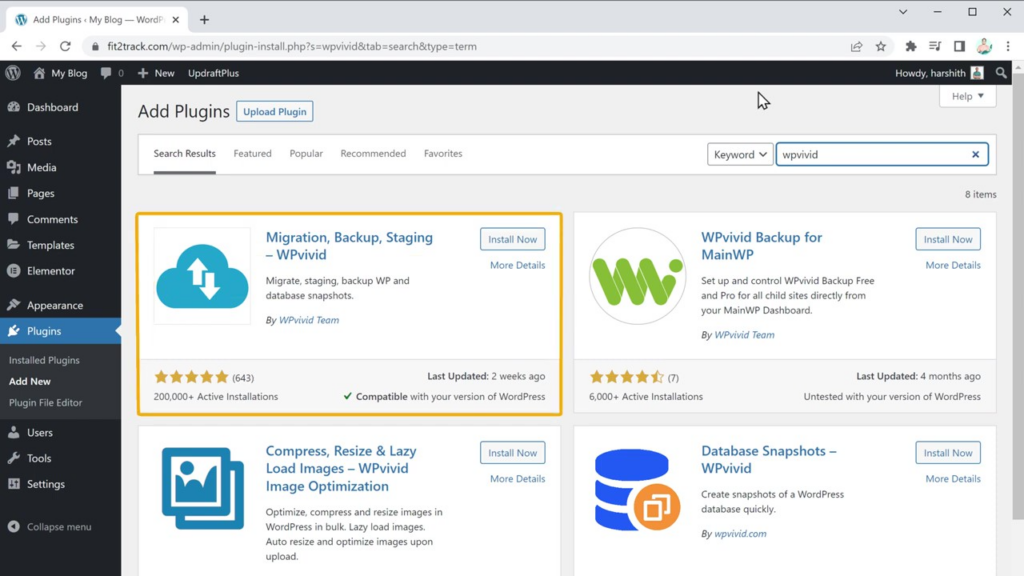
- Po zlokalizowaniu wtyczki kliknij „Zainstaluj”, aby rozpocząć proces instalacji.
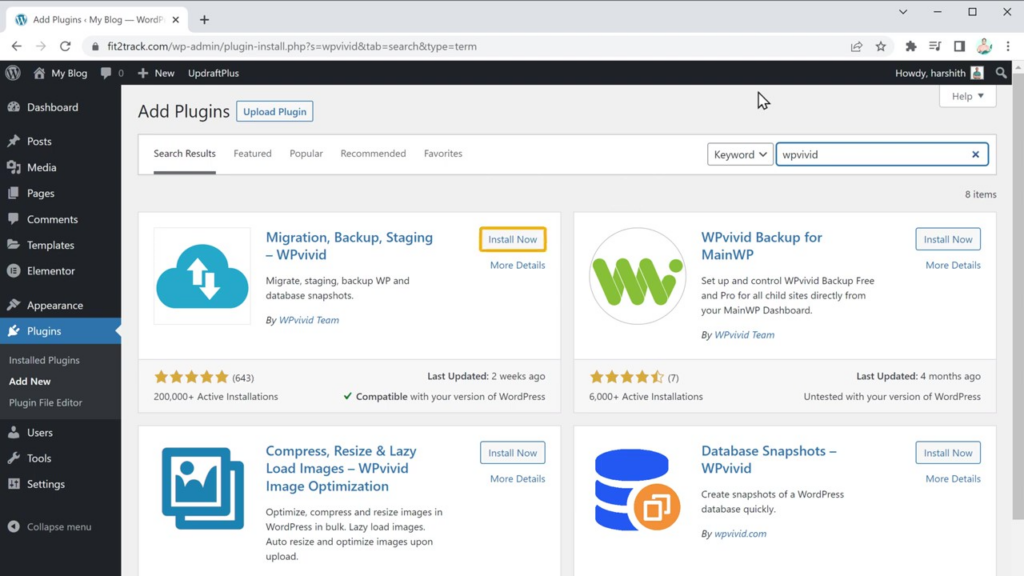
- Po zainstalowaniu wtyczki kliknij „Aktywuj”, aby włączyć jej funkcjonalność na swojej stronie internetowej.
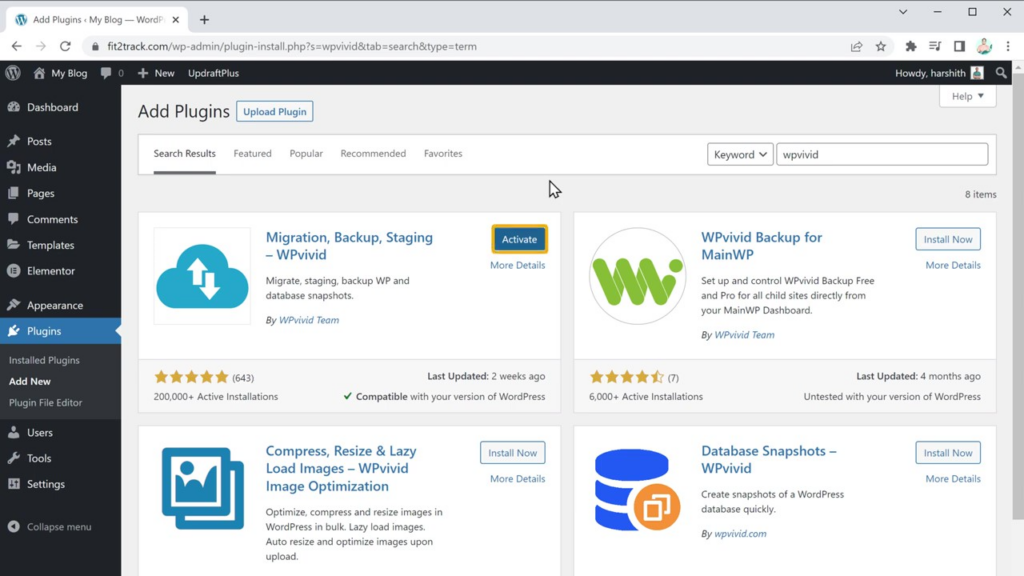
Krok 2: Utwórz nową witrynę przejściową
Po zainstalowaniu i aktywowaniu wtyczki WP Vivid możesz teraz przystąpić do tworzenia nowej witryny przejściowej lub środowiska przejściowego. Wykonaj następujące kroki:
- W menu pulpitu nawigacyjnego WordPress kliknij „Staging”.
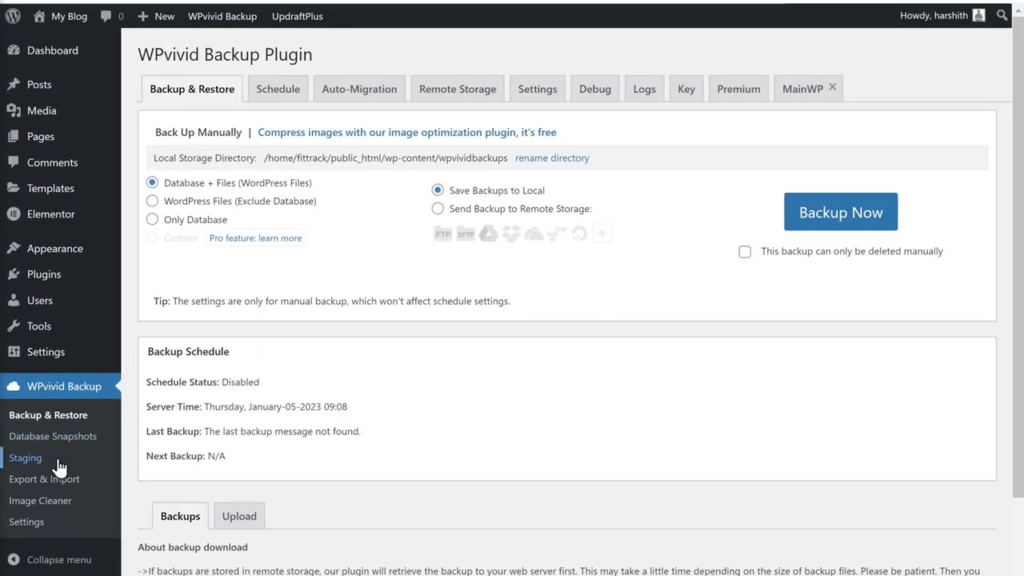
- Kliknij przycisk „Utwórz witrynę przejściową”, aby rozpocząć proces.
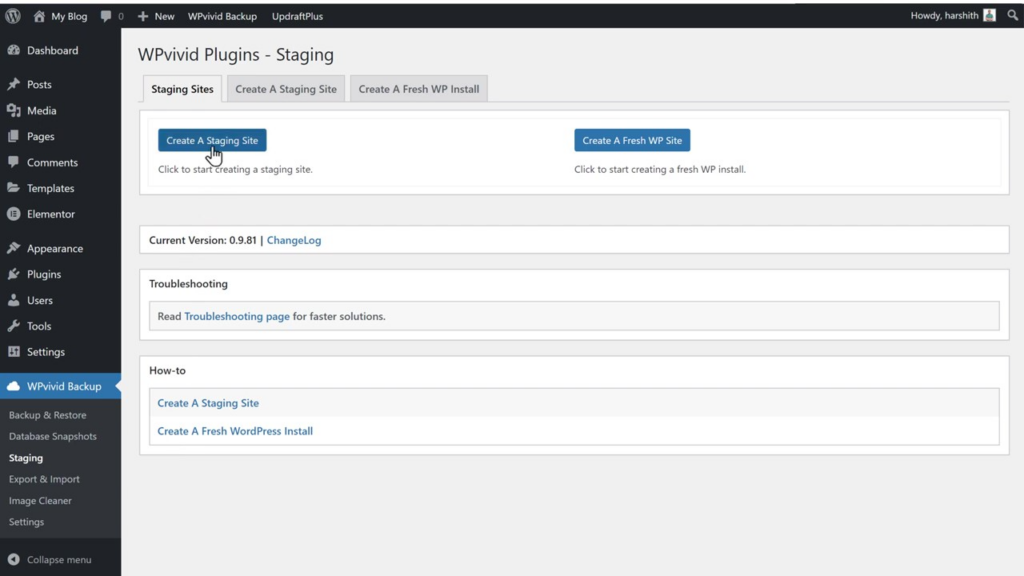
- W razie potrzeby możesz dostosować adres URL witryny testowej Wordpress, wybierając domyślny adres URL i wprowadzając nową nazwę.
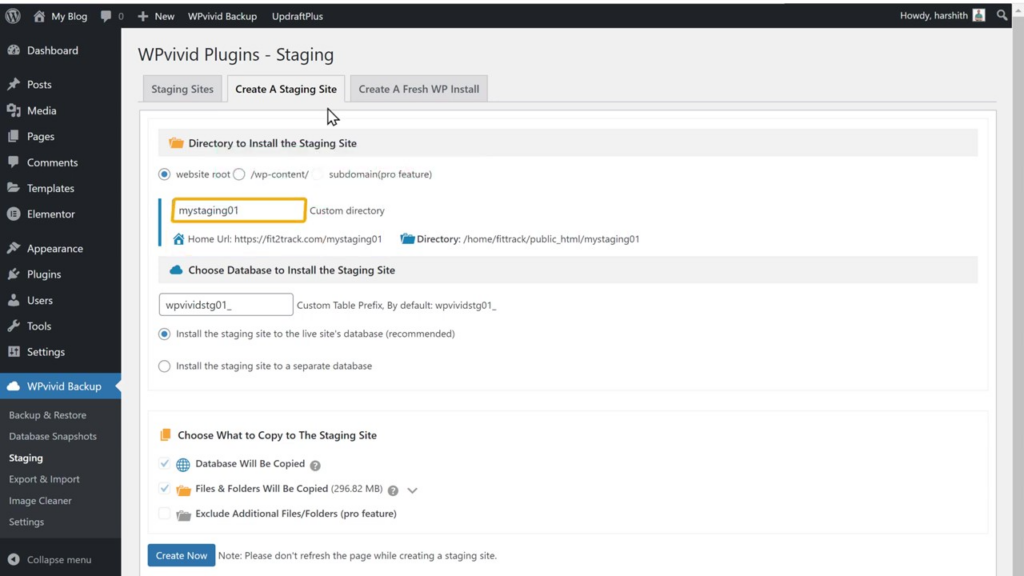
- Kliknij przycisk „Utwórz” i poczekaj, aż wtyczka skopiuje niezbędne pliki do Twojej witryny testowej Wordpress.
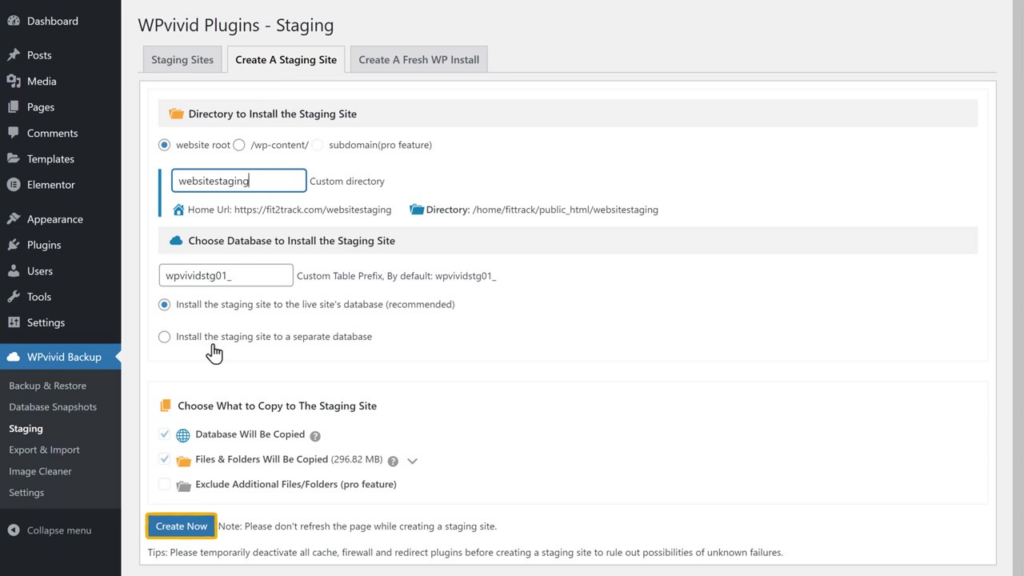
- Po zakończeniu procesu otrzymasz link do nowej witryny testowej Wordpress lub środowiska testowego Wordpress. Pamiętaj, że wszelkie zmiany dokonane w witrynie testowej nie wpłyną na Twoją działającą witrynę Wordpress.
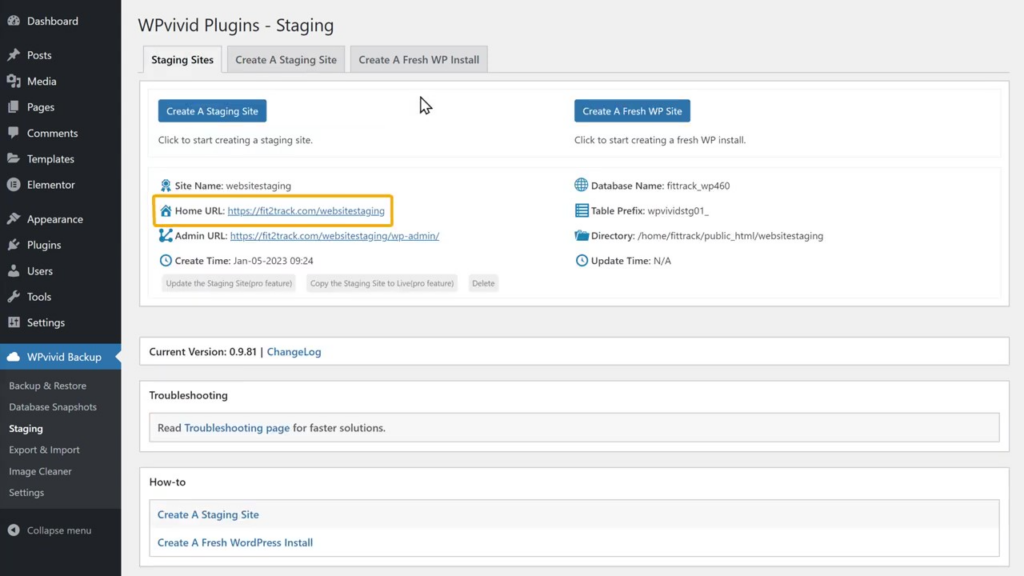
Krok 3: Edytuj zawartość witryny testowej
Teraz, gdy środowisko pomostowe Wordpress jest skonfigurowane, więc mamy naszą nową witrynę pomostową, możesz zacząć wprowadzać zmiany w jej zawartości bez wpływu na działającą witrynę Wordpress. Aby edytować witrynę testową Wordpress, wykonaj następujące kroki:
- Otwórz link do swojej strony testowej wordpress w nowej karcie przeglądarki.
- Kliknij „Edytuj za pomocą Elementora” (lub preferowanego narzędzia do tworzenia stron testowych), aby uzyskać dostęp do sekcji edycji witryny testowej.
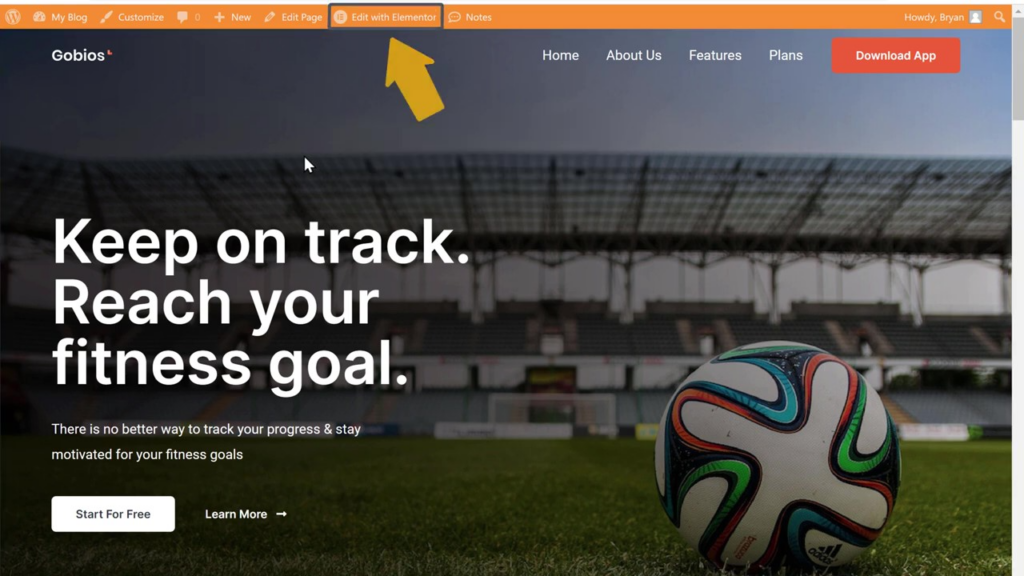
- Aby zmodyfikować tekst, po prostu zaznacz tekst, który chcesz zmienić, i wpisz żądaną treść.
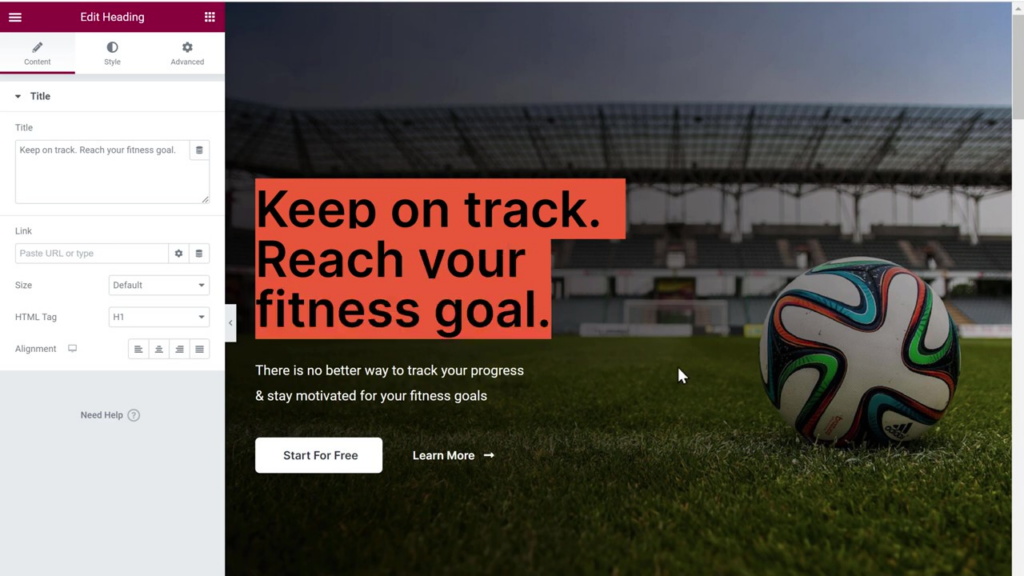
- Jeśli chcesz zmienić obrazy, kliknij kartę „Styl” elementu obrazu, a następnie prześlij nowe obrazy ze swojego komputera.
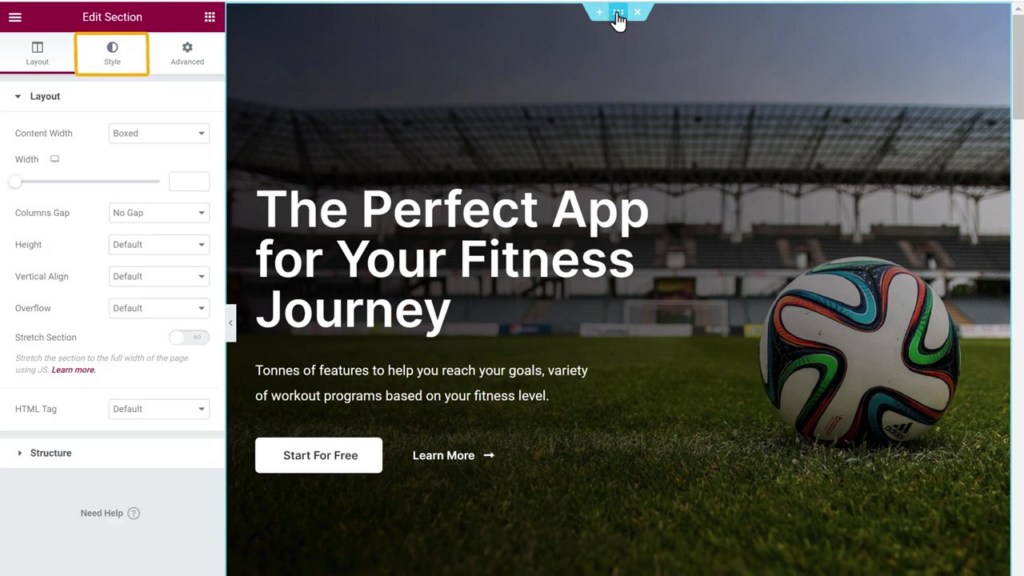
Wykonując te czynności, możesz bezpiecznie eksperymentować ze zmianami w swojej witrynie bez wpływu na wersję aktywną. Gdy będziesz zadowolony z aktualizacji, możesz zastosować je w swojej działającej witrynie, korzystając z wersji pro wtyczki WP Vivid lub ręcznie wprowadzając zmiany.

Więc jeśli chcesz wprowadzić wszystkie zmiany ręcznie, możesz to zrobić; w przeciwnym razie, jeśli bardzo często wprowadzasz zmiany w swojej witrynie i chcesz zastosować wszystkie zmiany wprowadzone w witrynie testowej, aby automatycznie pojawiały się w witrynie na żywo, możesz użyć wtyczki pro.
Stosowanie zmian witryny testowej WordPress do Twojej witryny na żywo
Aby zastosować zmiany z witryny testowej do działającej witryny, potrzebujesz wersji pro wtyczki WP Vivid wordpress:
- Kup wersję pro ze strony WP Vivid i pobierz wtyczkę wordpress.
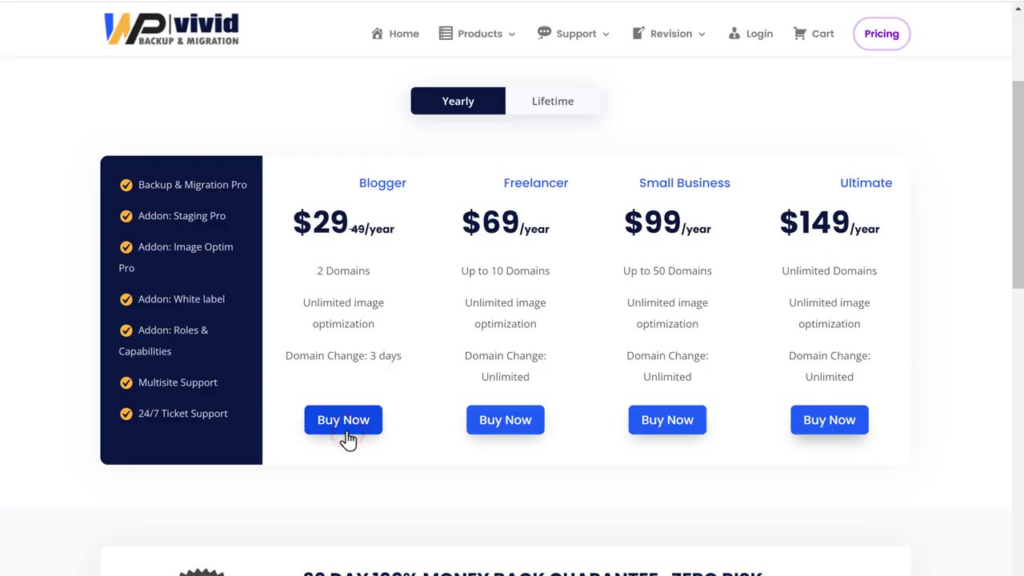
- Zainstaluj i aktywuj wtyczkę na pulpicie nawigacyjnym WordPress za pomocą dostarczonego klucza licencyjnego.
- Zainstaluj dodatek „Staging” dla wtyczki.
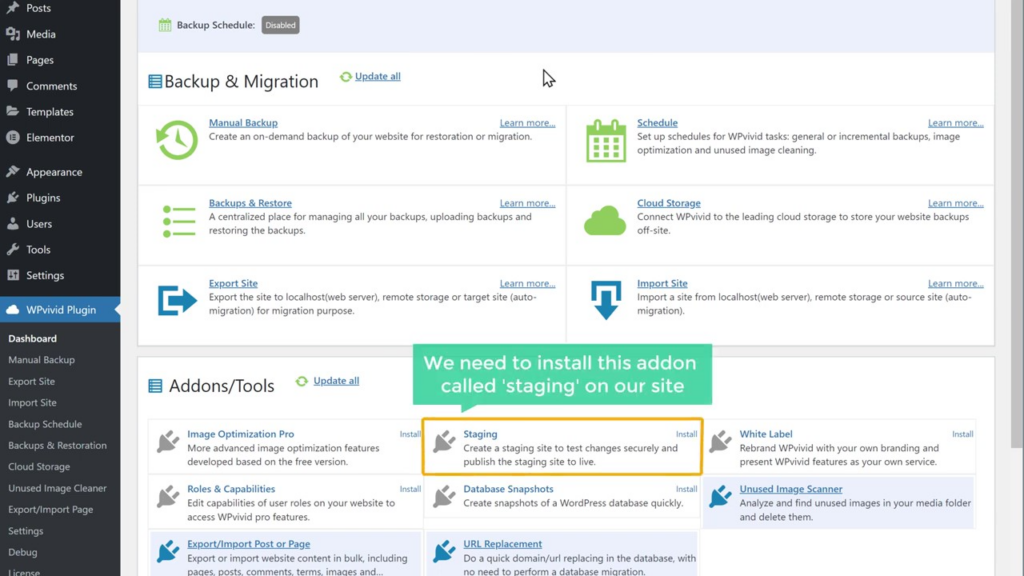
- Wybierz opcję zastosowania zmian z witryny testowej do działającej witryny.
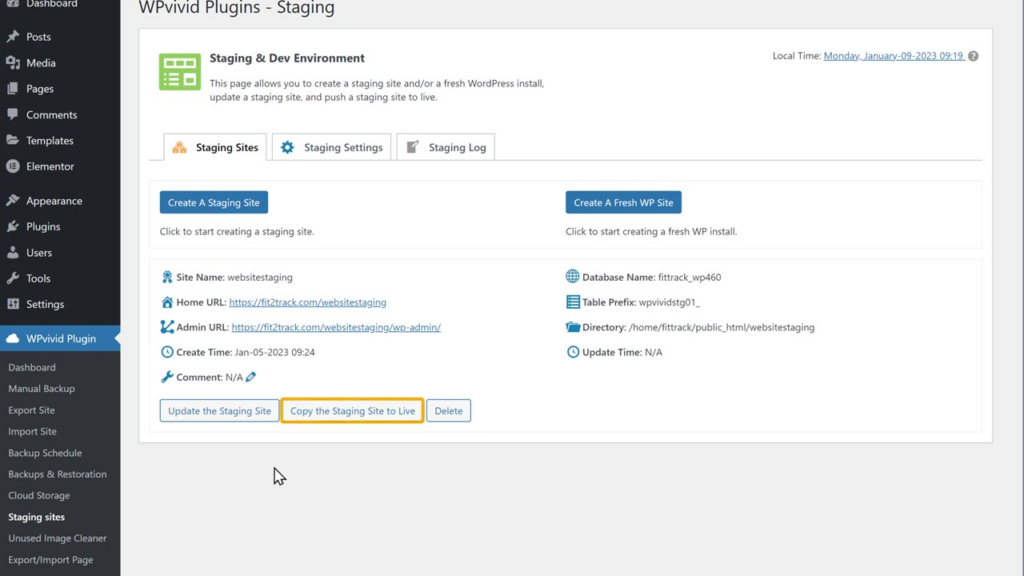
- Kliknij „Kopiuj teraz” i poczekaj na skopiowanie plików wordpress.
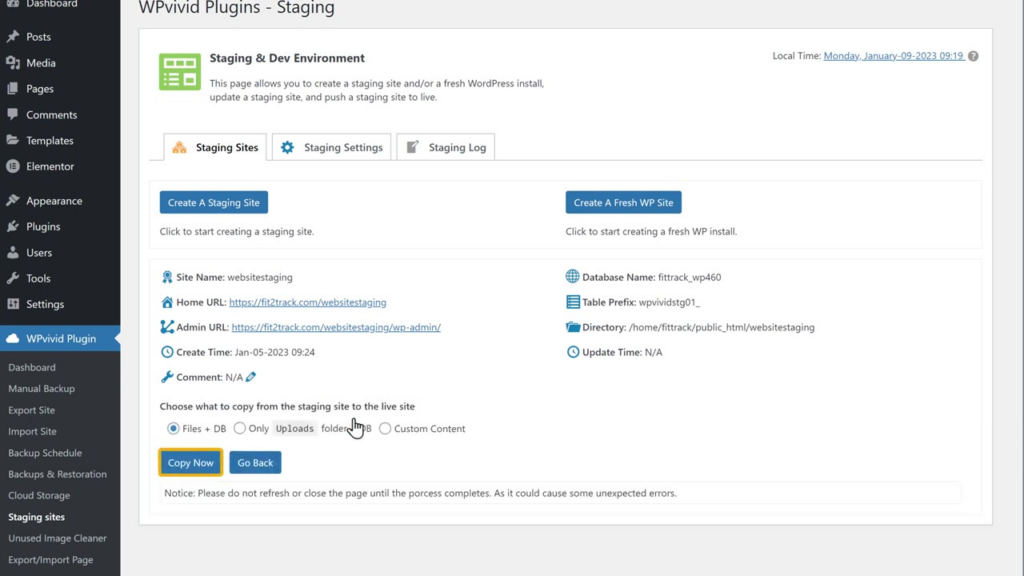
- Odśwież aktywną witrynę, aby zobaczyć zastosowane zmiany.
Wykorzystanie darmowej funkcji przejściowej WebSpaceKit z planami hostingowymi
WebSpaceKit oferuje bezpłatną funkcję przejściową ze swoimi planami hostingowymi. Ta funkcja może zaoszczędzić czas i wysiłek podczas tworzenia witryn przejściowych i zarządzania nimi. Aby korzystać z tej funkcji, kup plan hostingowy w witrynie Webspace Kit. Bezpłatna funkcja strony testowej WordPress jest uwzględniona w ich planach, dzięki czemu jest to opłacalna opcja dla tych, którzy chcą bezproblemowo testować i aktualizować swoje witryny WordPress.
Najlepsze praktyki dotyczące korzystania z witryny tymczasowej WordPress
Aby w pełni wykorzystać swoją witrynę testową i zapewnić bezproblemowy proces aktualizacji, postępuj zgodnie z tymi najlepszymi praktykami:
- Aktualizuj swoją witrynę pomostową za pomocą najnowszej wersji WordPress, wtyczek i motywów.
- Regularnie testuj witrynę testową pod kątem błędów lub problemów przed wprowadzeniem jakichkolwiek zmian w działającej witrynie.
- Udokumentuj zmiany wprowadzone w witrynie testowej, aby zapewnić płynne przejście podczas aktualizacji działającej witryny.
- Wykonaj pełną kopię zapasową działającej witryny przed zastosowaniem jakichkolwiek zmian z witryny przejściowej.
- Rozważ użycie systemów kontroli wersji, takich jak Git, do śledzenia zmian i współpracy z członkami zespołu podczas procesu programowania.
Wniosek
Witryna testowa WordPress to nieocenione narzędzie dla właścicieli witryn, którzy chcą testować i aktualizować swoje witryny Wordpress bez ryzyka błędów lub zakłóceń. Postępując zgodnie z tym szczegółowym przewodnikiem, możesz z łatwością utworzyć witrynę pomostową WordPress i zarządzać nią, zapewniając bezpieczny i wydajny proces aktualizacji witryny WordPress.
Nie zapomnij zasubskrybować naszego bloga, aby uzyskać więcej przydatnych wskazówek i porad dotyczących zarządzania i optymalizacji witryny WordPress. Udanego testowania!
Często zadawane pytania dotyczące tworzenia witryny testowej WordPress
Co to jest strona przejściowa?
Witryna testowa to klon Twojej działającej witryny Wordpress, który służy do testowania zmian, aktualizacji i nowych funkcji przed wdrożeniem ich w Twojej witrynie Wordpress na żywo. Zapobiega to wpływowi błędów i problemów na działającą witrynę Wordpress i pozwala bezpiecznie testować aktualizacje.
Czy mogę korzystać z witryny testowej z dowolnym motywem lub wtyczką WordPress?
Tak, możesz użyć witryny testowej do przetestowania dowolnego motywu lub wtyczki WordPress. Testując je na stronie testowej, możesz zapewnić ich kompatybilność i funkcjonalność przed wdrożeniem ich w swojej witrynie Wordpress na żywo.
Czy konieczny jest zakup wersji pro wtyczki WP Vivid Wordpress?
Wersja pro wtyczki WP Vivid wordpress jest wymagana, jeśli chcesz automatycznie zastosować zmiany wprowadzone w witrynie testowej do witryny na żywo. Darmowa wersja umożliwia utworzenie witryny testowej, ale wprowadzanie zmian w witrynie Wordpress na żywo musiałoby być wykonywane ręcznie.
Czy są jakieś alternatywy dla wtyczki WP VividWordpress do tworzenia witryny testowej?
Tak, dostępne są inne wtyczki i narzędzia Wordpress do tworzenia witryn przejściowych, takie jak WP Staging, Duplicator i All-in-One WP Migration. Niektórzy dostawcy usług hostingowych oferują również wbudowane funkcje witryny przejściowej.
Jak często powinienem aktualizować witrynę testową?
Powinieneś regularnie aktualizować witrynę testową, najlepiej przed wprowadzeniem jakichkolwiek zmian w aktywnej witrynie. Dzięki temu masz aktualne środowisko do testowania nowych funkcji, wtyczek i motywów przed zastosowaniem ich w działającej witrynie.
Czy wpłynie to na moją działającą witrynę, gdy będę pracować nad witryną testową?
Nie, zmiany w witrynie testowej nie będą miały wpływu na działającą witrynę. Witryna testowa to osobne środowisko, a wszelkie wprowadzone tam zmiany nie będą miały wpływu na działającą witrynę internetową, dopóki nie zdecydujesz się ich zastosować.
